chrome查看保存的密码 Chrome浏览器如何找回已保存的密码
更新时间:2024-04-21 17:41:49作者:xtyang
Chrome浏览器是许多人日常上网的首选工具,它不仅具备快速浏览网页的功能,还能方便地保存用户的密码,让登录更加便捷,但有时候我们会忘记保存的密码,那么该如何找回呢?不用担心Chrome浏览器提供了简单的方法来找回已保存的密码,让您再次轻松登录您的账户。接下来我们就来看看如何在Chrome浏览器中找回已保存的密码。
操作方法:
1.打开设置
点击浏览器右上角三个点菜单打开设置。
2.找到管理密码
在设置菜单下拉,打开高级设置,里面有管理密码。
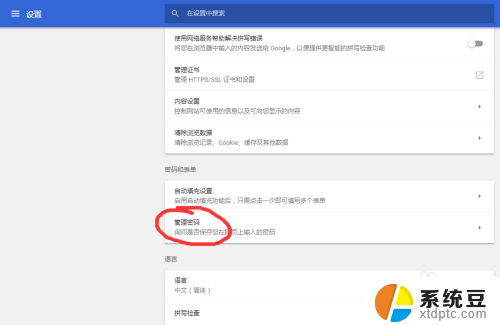
3.如果嫌麻烦,可以通过查找按钮快速定位设置选项。
如图,在搜索栏查找 “密码”,即可显示所有与密码相关的设置。
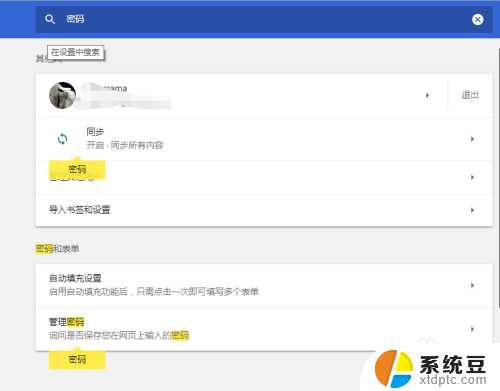
4.打开密码管理
点击密码管理右边的箭头,即可打开密码管理界面。
在这里可以看到所有已保存的密码,以及对密码进行管理,删除,查看等。
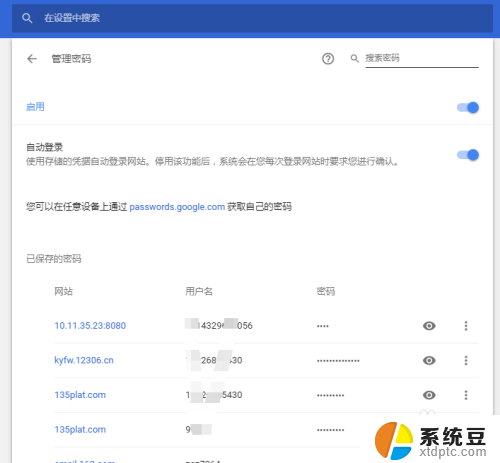
5.同样,在这里可以通过强大的搜索功能快速查询需要的信息。
如图搜索“porn”,可以看到相关网址即列出来了。
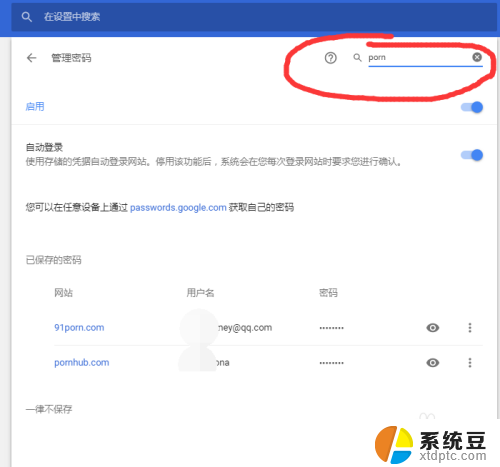
6.查看密码
点击密码后面的 眼睛图标,即可查看存储的密码。
弹出的密码框需要输入计算机账户密码,注意不是浏览器Google账号密码。而是是Windows开机密码。
如图,输入系统密码后,保存的密码即可明文显示。
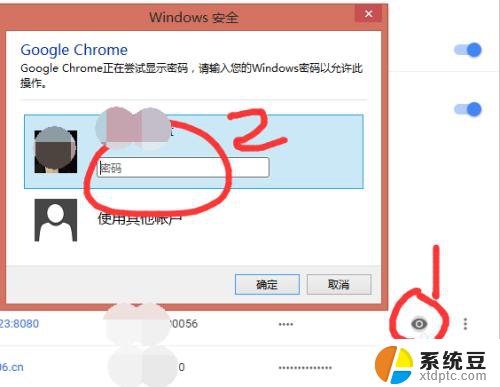
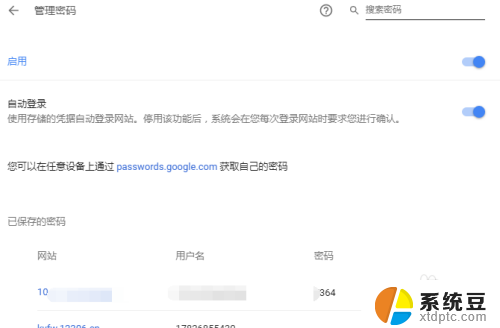
以上是chrome查看保存的密码的全部内容,如果你也遇到了这种情况,不妨试试小编提供的方法来解决,希望对大家有所帮助。
chrome查看保存的密码 Chrome浏览器如何找回已保存的密码相关教程
- ie查看保存用户名和密码 查找IE浏览器保存的账户密码
- 电脑保存密码查看 Windows 10如何查看浏览器保存的账户和密码
- 电脑怎么看保存的密码 电脑浏览器保存密码的位置在哪里
- 手机用户密码怎么查看 iPhone 如何查看已保存的密码
- edge浏览器密码保存在哪里 Microsoft Edge 如何保存和管理密码
- 360浏览器如何保存网页账号和密码 360安全浏览器怎样设置自动保存账号和密码
- 电脑如果查看wifi 密码 电脑里保存的无线wifi密码在哪里查看
- wps保存前的文件如何找回 如何在wps保存前找回已编辑的文件
- windows密码在哪里查看 如何找回自己电脑的用户名和密码
- wps未保存的ppt怎么找回 wps未保存的ppt如何找回
- 汽车有一个门锁打不开 汽车车门锁住打不开怎么处理
- 小音响插电脑上没声音怎么设置 电脑插上音箱没有声音怎么处理
- 您的浏览器版本过低哦 如何升级浏览器版本
- foxmail imap设置方法 Foxmail IMAP服务器设置步骤
- 电脑微信换行按哪个键 微信电脑版怎么在发消息时换行
- thinkpad e15触摸板如何打开 联想笔记本触控板设置开启方法
电脑教程推荐